3 pasos para convertir PPT a Video QuickTime MOV
"¿Es posible convertir PPT a video con alta calidad de QuickTime MOV? Mis alumnos han hecho muchos archivos de PowerPoint con animación y música y me gustaria convertirlos a dispositivos de Apple como vídeos de QuickTime MOV.
Uno de mis amigos, que es un maestro, solo me había hecho esa pregunta. Y pasó mucho tiempo buscando aplicaciones satisfacer sus necesidades, pero no encuentra la respuesta satisfactoria hasta que encontré un bonito PowerPoint a MOV Convertidor. Entonces decidí escribir esto, para ayudar a las personas que necesitan convertir PPT a QuickTime MOV, otro sólo dando fin a la caza de una aplicación.
En primer lugar, me gustaría pasar unos minutos introducción de la aplicación que he encontrado. Es el nombre de Wondershare PPT2Video Pro. Con él, puede convertir cualquier archivo de presentación de PowerPoint en vídeos casi en todos los formatos o para los últimos reproductores portátiles, dispositivos y medios de comunicación. Me gusta, sobre todo porque cuando se elige el formato de salida para el vídeo, no te preocupes acerca de los parámetros (velocidad de bits, velocidad de fotogramas, resolución, etc.), ya que puede seleccionar el dispositivo directamente.
OK, es suficiente. Vamos a bajar a cómo convertir PowerPoint a QuickTime MOV.
1 Descargar e instalar Wondershare PPT2Video Pro
Haga clic en la "descarga gratuita" enlace para obtener la versión gratuita de PPT2Video Pro. Haga doble clic en el archivo .exe para instalarlo. Después de eso, haga clic en el "crear Video archivos de PowerPoint" para entrar en la interfaz de la aplicación
2 Importar PPT para PowerPoint al convertidor de QuickTime MOV
Haga clic en Agregar para buscar y agregar PowerPoint para la aplicación y haga clic en siguiente.
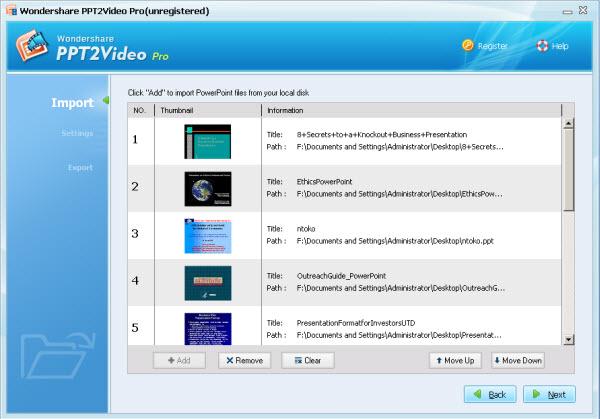
3 Elegir el formato de salida
La configuración de la interfaz, seleccione el formato de salida de vídeo de la lista desplegable de formato MOV y haga clic en siguiente. O selecciona el dispositivo como el formato de salida. Normalmente, los ajustes por defecto están optimizados previamente.
PD: Configuración avanzada cubre la configuración de diseño, imagen de fondo, tamaño de vídeo o logo, ajustes de la música de fondo y opción de grabadora de sonidos.
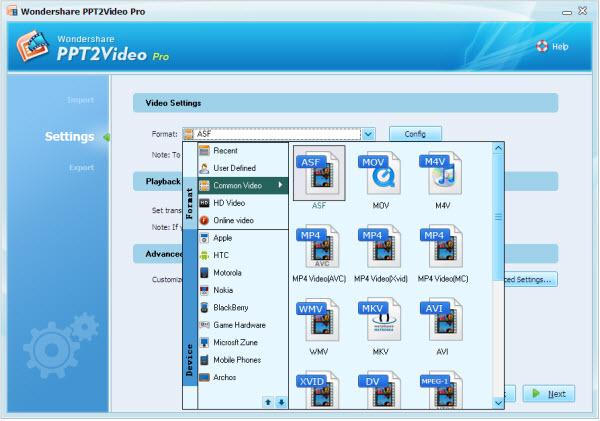
4 Convertir PPT a QuickTime MOV
Después todo está listo, haga clic en el botón Start para iniciar la conversión PPT a QuickTime MOV. Sobresalen en un segundo, se hace, entonces usted puede ir a la carpeta de destino, encontrar el video. Sincroniza con tu iPhone 4S, iPad 2, iPod con iPhone y comience el disfrute o el estudio.
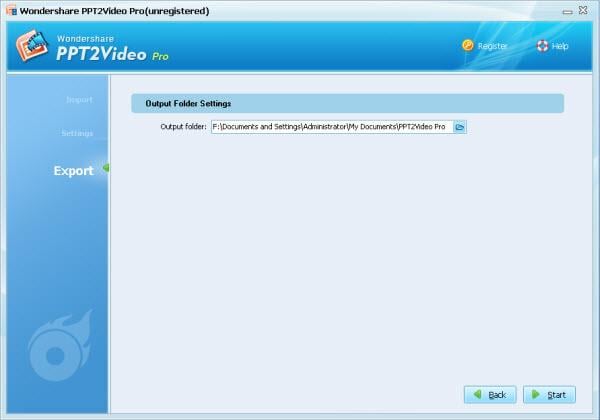
Artículos relacionados
¿Preguntas relacionadas con el producto? Hablar directamente con nuestro equipo de soporte >>


